పవర్పాయింట్ ఫ్లోచార్ట్: ఫ్లోచార్ట్ను రూపొందించడంలో పవర్పాయింట్ను ఎలా ఉపయోగించాలనే దానిపై మార్గదర్శకాలు
స్పష్టమైన చార్ట్ కలిగి ఉండటం వలన మీ ప్రెజెంటేషన్ సజీవంగా మరియు ఒప్పించేదిగా కనిపిస్తుంది. వచనంతో నిండిన ప్రదర్శనను ఎవరు చూడాలనుకుంటున్నారు? మీరు మీ వీక్షకులకు రెండు సమాచారాన్ని అందించినప్పటికీ, మీరు మీ ఆలోచనలను చార్ట్లను ఉపయోగించి వివరిస్తే వారు మరింత మెచ్చుకుంటారు ఫ్లోచార్ట్. పవర్ పాయింట్, అన్నింటికంటే, ప్రెజెంటేషన్లను రూపొందించేటప్పుడు మీరు ఆధారపడగల అద్భుతమైన కంప్యూటర్ సాఫ్ట్వేర్. ఏది ఏమైనప్పటికీ, ఫ్లోచార్ట్లను రూపొందించేటప్పుడు ఇది పరిమితం చేయబడింది ఎందుకంటే ఇది ఉద్దేశపూర్వకంగా మొదటి స్థానంలో తయారు చేయబడలేదు. అయినప్పటికీ, మీరు అలాంటి పని చేయడంలో ఓపిక కలిగి ఉంటే మరియు PowerPointని ఉపయోగించి దీన్ని ప్రయత్నించాలనుకుంటే, మేము మీకు మద్దతునిస్తాము.
వాస్తవానికి, అటువంటి పనిలో PowerPointని ఉపయోగించడం గురించి మీరు తెలుసుకోవలసిన ప్రతిదాన్ని ఈ కథనం మీకు తెలియజేస్తుంది. అందువల్ల, పవర్పాయింట్లో ఫ్లోచార్ట్ను ఎలా తయారు చేయాలనే దానిపై మీరు అనుసరించగల పూర్తి మార్గదర్శకాలను మీరు చూసేటప్పుడు మిమ్మల్ని మీరు బ్రేస్ చేసుకోండి.
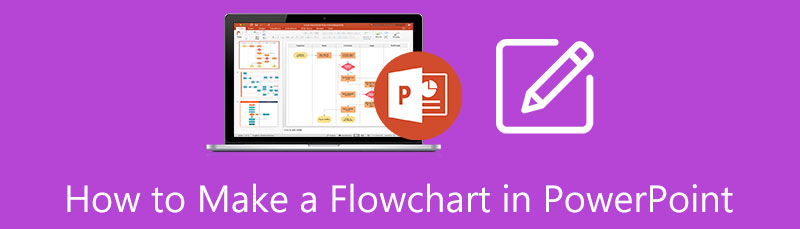
- పార్ట్ 1. పవర్పాయింట్లో ఫ్లోచార్ట్ను ఎలా సృష్టించాలో మార్గాలు
- పార్ట్ 2. ఫ్లోచార్ట్ను రూపొందించడానికి చాలా సులభమైన మరియు ప్రాప్యత మార్గం
- పార్ట్ 3. పవర్పాయింట్లో ఫ్లోచార్ట్లను రూపొందించడం గురించి తరచుగా అడిగే ప్రశ్నలు
పార్ట్ 1. పవర్పాయింట్లో ఫ్లోచార్ట్ను ఎలా సృష్టించాలో మార్గాలు
కొనసాగించడానికి, PowerPoint అనేది Microsoft యొక్క అత్యధికంగా ఉపయోగించే ఆఫీస్ సూట్లలో ఒకటి. ఇంకా, ఇది ప్రెజెంటేషన్లు చేయడానికి ఉద్దేశపూర్వకంగా చేయబడినందున, ఇది సౌకర్యవంతమైన వాటిలో ఒకటిగా కూడా కనిపిస్తుంది ఫ్లోచార్ట్ తయారీదారులు మీరు మీ డెస్క్టాప్లో ఉండవచ్చు. అయినప్పటికీ, పవర్పాయింట్ను పొందడం అనేది ఎన్నడూ ఉచిత చర్య కాదని మేము తిరస్కరించలేము. వాస్తవానికి, మీరు దాని ప్రయోజనాన్ని అనుభవించడానికి డైమ్స్ ఖర్చు చేయాలి. అందువల్ల, మీ PCలో మీరు దానిని కలిగి ఉన్నట్లయితే మిమ్మల్ని మీరు అదృష్టవంతులుగా పరిగణించండి ఎందుకంటే ప్రతి ఒక్కరూ దానిని కొనుగోలు చేయలేరు. PowerPointలో ఫ్లోచార్ట్లను రూపొందించడానికి మార్గదర్శకాలతో మనల్ని మనం పోషించుకోవడం ప్రారంభిద్దాం.
మార్గం 1. పవర్పాయింట్లో క్లాసికల్గా ఫ్లోచార్ట్ను ఎలా నిర్మించాలి
మేము క్లాసికల్గా చెప్పినప్పుడు, షేప్ లైబ్రరీని ఉపయోగించి దీన్ని చేసే సాధారణ లేదా సాంప్రదాయ మార్గం అని అర్థం. మీ సమాచారం కోసం, PowerPoint రెండు విభిన్న మార్గాల్లో చార్ట్లను రూపొందించడానికి మిమ్మల్ని అనుమతిస్తుంది మరియు మొదటిది ఈ విధంగా ఉంటుంది.
PowerPointని తెరిచి, మొదట ఖాళీ ప్రెజెంటేషన్ పేజీని ఎంచుకోండి. అప్పుడు, మీరు డిఫాల్ట్ టెక్స్ట్ బాక్స్లను తొలగించడం ద్వారా ప్రధాన ప్రెజెంటేషన్ పేజీలోని పేజీని క్లియర్ చేయాలనుకోవచ్చు. ఎలా? మీ మౌస్పై ఉన్న పెట్టెపై కుడి-క్లిక్ చేసి, ఆపై క్లిక్ చేయండి కట్.
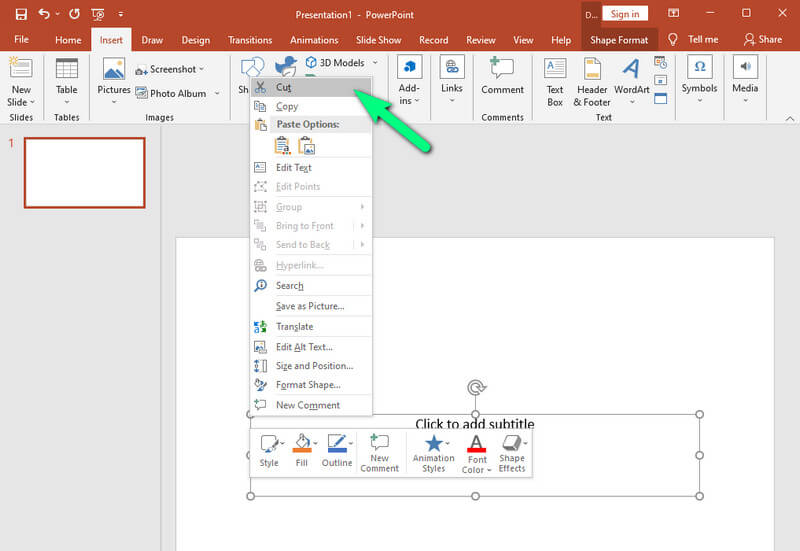
ఇప్పుడు పనిని ప్రారంభిద్దాం. ఇన్సర్ట్ ట్యాబ్కి వెళ్లి, నొక్కండి ఆకారాలు పవర్పాయింట్లో ఫ్లోచార్ట్ చేయడానికి మనం చొప్పించే బొమ్మలను చూడటానికి ఎంపిక. మీరు ఎంపికల నుండి వ్యత్యాసాలతో విభిన్న ఎంపికల సమూహాలను చూడవచ్చు. కోసం చూడండి ఫ్లోచార్ట్ మీరు ఉపయోగించేందుకు బొమ్మలను పొందే సేకరణ. మరియు బాణాల కోసం, ఎక్కడైనా ఎంచుకోవడానికి సంకోచించకండి.
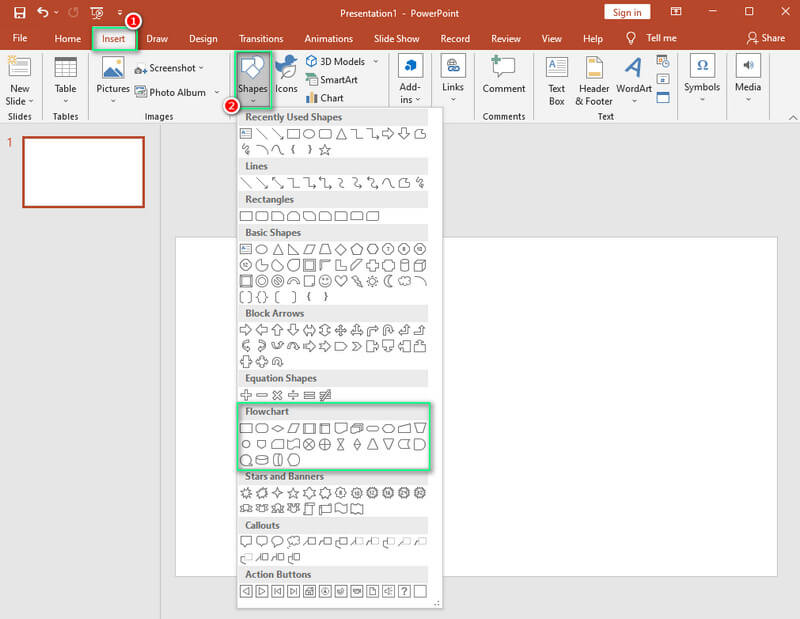
ఈసారి, మీరు బొమ్మను ఎంచుకోవడం ప్రారంభించవచ్చు, ఆపై మీ కర్సర్ని ఉపయోగించడం ద్వారా దాన్ని పేజీపై గీయండి. తదనంతరం, మీరు నుండి ప్రతి బొమ్మను అనుకూలీకరించవచ్చు ఆకార ఆకృతి మీరు బొమ్మను గీసిన వెంటనే కనిపించే సెట్టింగ్. మీరు ఫ్లోచార్ట్కు జోడించాల్సిన ప్రతి ఫిగర్ కోసం దశను పునరావృతం చేయండి.
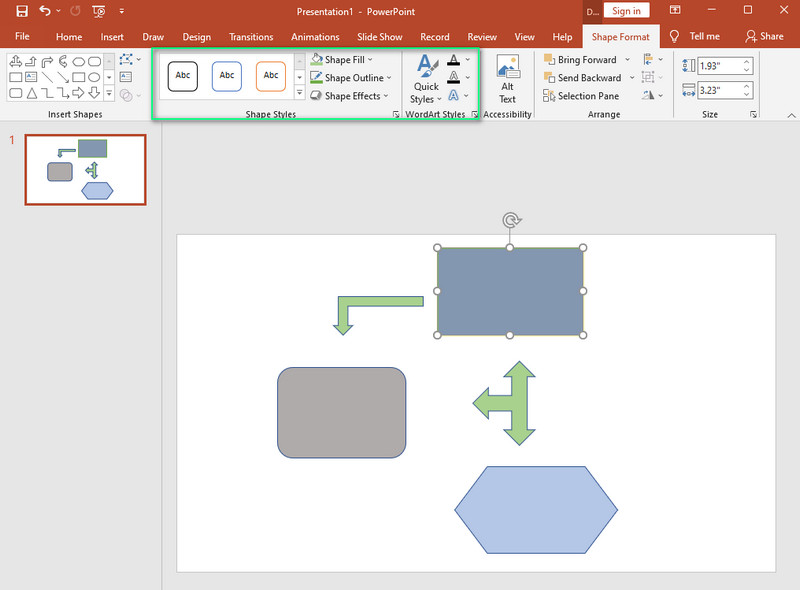
ఆ తర్వాత, మీరు ఇప్పుడు మీ పవర్పాయింట్ ఫ్లోచార్ట్ని పూర్తి చేయడానికి మీ బొమ్మలపై లేబుల్ని ఉంచవచ్చు. మీరు మీ ప్రాధాన్యత ఆధారంగా ఫాంట్లను కూడా సవరించవచ్చని గుర్తుంచుకోండి. పర్యవసానంగా, మీరు క్లిక్ చేయడం ద్వారా మీ చివరి టచ్ తర్వాత ఫైల్ను సేవ్ చేస్తారు సేవ్ చేయండి పైన ఉన్న చిహ్నం ఫైల్ ట్యాబ్.
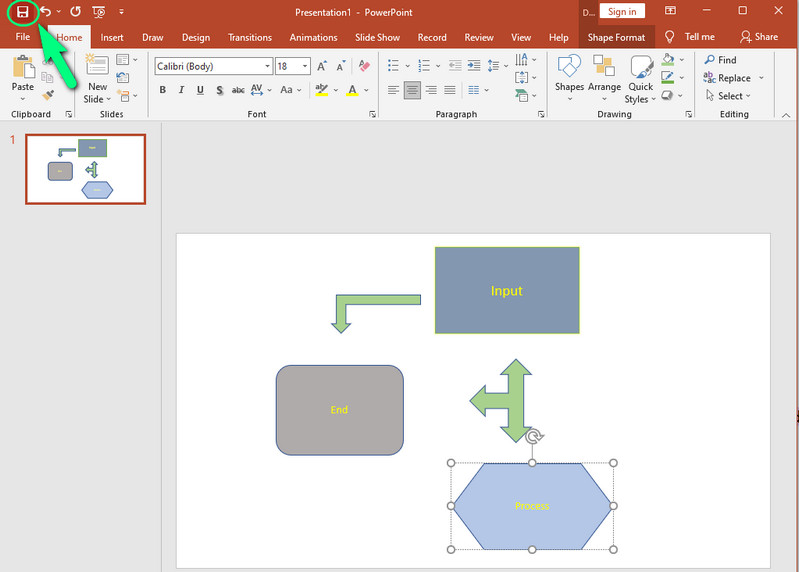
మార్గం 2. SmartArtని ఉపయోగించి PowerPointలో ఫ్లోచార్ట్ను ఎలా నిర్మించాలి
ఈసారి, PowerPoint యొక్క ఉత్తమ ఫీచర్లలో ఒకదానిని ఉపయోగించుకుందాం, అది SmartArt.
సాఫ్ట్వేర్ను ప్రారంభించండి మరియు పేజీలో టెక్స్ట్బాక్స్లను క్లియర్ చేయండి. ఆపై, చొప్పించు ట్యాబ్ని క్లిక్ చేసి, ఎంచుకోండి SmartArt ఎంపిక.
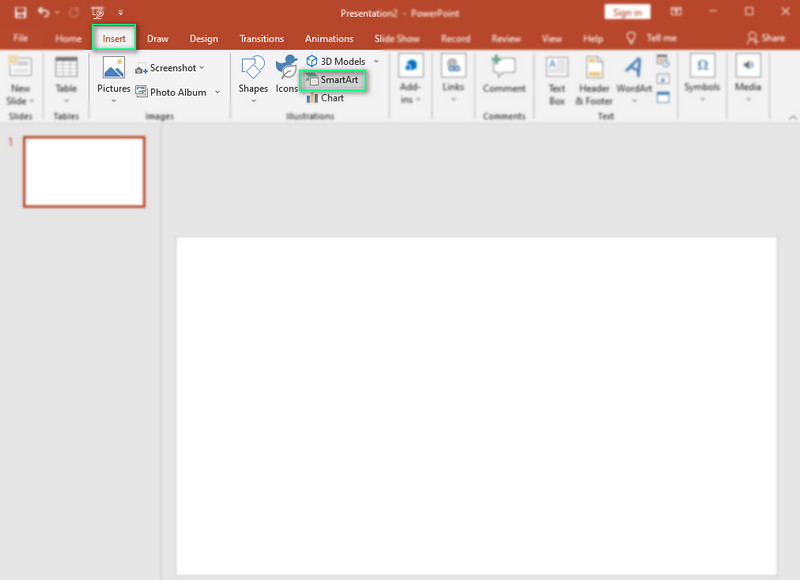
SmartArt టెంప్లేట్ల విండోలో, కోసం వెళ్ళండి ప్రక్రియ ఎంపిక. మీరు మీ ఫ్లోచార్ట్ కోసం ఉపయోగించాలనుకుంటున్న టెంప్లేట్లలో ఒకటి ఎంచుకోండి, ఆపై క్లిక్ చేయండి అలాగే PowerPointలో ఫ్లోచార్ట్ని చొప్పించడానికి బటన్.

పేజీలో టెంప్లేట్ పోస్ట్ చేయబడిన తర్వాత మీ ప్రాధాన్య వీక్షణ ఆధారంగా టెంప్లేట్ను అనుకూలీకరించండి. అప్పుడు, ఫిగర్ ఆకారాన్ని మార్చడానికి, ప్రతి ఒక్కటి కుడి క్లిక్ చేసి క్లిక్ చేయండి ఆకారాన్ని మార్చండి. ఆ తర్వాత, దాన్ని పూర్తి చేయడానికి ఫ్లోచార్ట్ను లేబుల్ చేయండి.
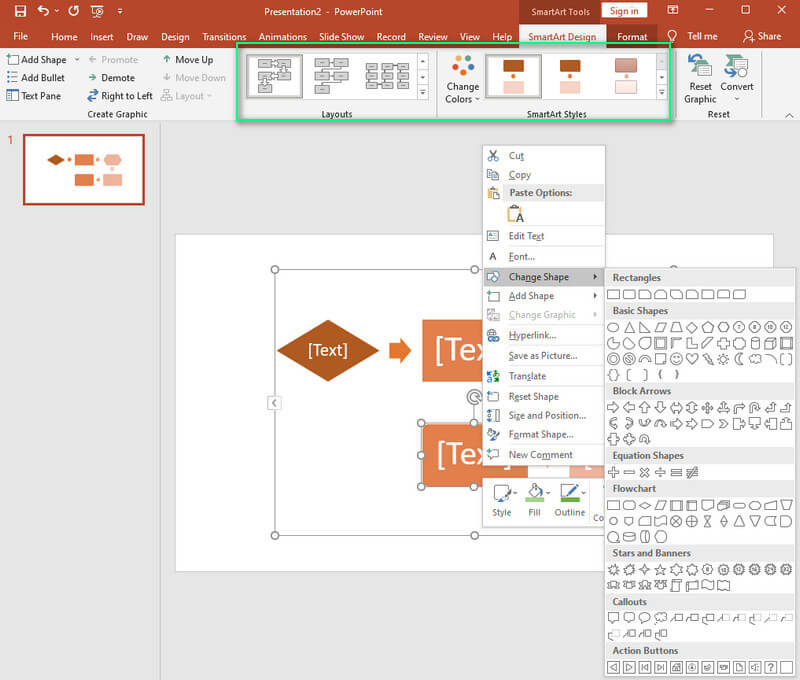
పార్ట్ 2. ఫ్లోచార్ట్ను రూపొందించడానికి చాలా సులభమైన మరియు ప్రాప్యత మార్గం
ఫ్లోచార్ట్ను రూపొందించడానికి మీరు ఇంకా చాలా సరళమైన మరియు మరింత ప్రాప్యత చేయగల సాధనం కోసం ఆరాటపడుతుంటే, మీరు ప్రయత్నించాలి MindOnMap. ఆన్లైన్ మైండ్ మ్యాపింగ్ ప్రోగ్రామ్ చార్ట్లను రూపొందించడంలో అవే ఎంపికలు మరియు మంచి ఫీచర్లను అందిస్తుంది. ఆన్లైన్ సాధనం అయినప్పటికీ, MindOnMap టాస్క్లపై సున్నితమైన మరియు సురక్షితమైన పనితీరును అందించడానికి అంకితం చేయబడింది. ఇది ఎటువంటి ప్రకటనలను కలిగి ఉండదు మరియు అనేక బ్రౌజర్లకు అనుకూలంగా ఉంటుంది. పవర్పాయింట్లో ఫ్లోచార్ట్ను ఎలా జోడించాలనే ప్రక్రియ మాదిరిగానే, MindOnMap స్టెన్సిల్స్, ప్రత్యేకమైన చిహ్నాలు, ఆకారాలు, థీమ్లు మరియు మరిన్నింటిని మరింత యూజర్ ఫ్రెండ్లీ ఇంటర్ఫేస్లో అందిస్తుంది.
సురక్షిత డౌన్లోడ్
సురక్షిత డౌన్లోడ్
మైండ్ఆన్మ్యాప్ని ఉపయోగించి ఫ్లోచార్ట్ను ఎలా తయారు చేయాలి
ఈసారి, PowerPoint యొక్క ఉత్తమ ఫీచర్లలో ఒకదానిని ఉపయోగించుకుందాం, అది SmartArt.
పేజీని అమలు చేయండి
ముందుగా, మీరు MindOnMapని యాక్సెస్ చేయడానికి ఏదైనా ఇన్స్టాల్ చేయాల్సిన అవసరం లేదు. మీరు చేయాల్సిందల్లా రన్ చేసి, దాని అధికారిక పేజీకి వెళ్లి, క్లిక్ చేయండి ప్రవేశించండి మీ ఇమెయిల్ ఖాతాను ఉపయోగించి సైన్ ఇన్ చేయడానికి ట్యాబ్. సింపుల్ గా.
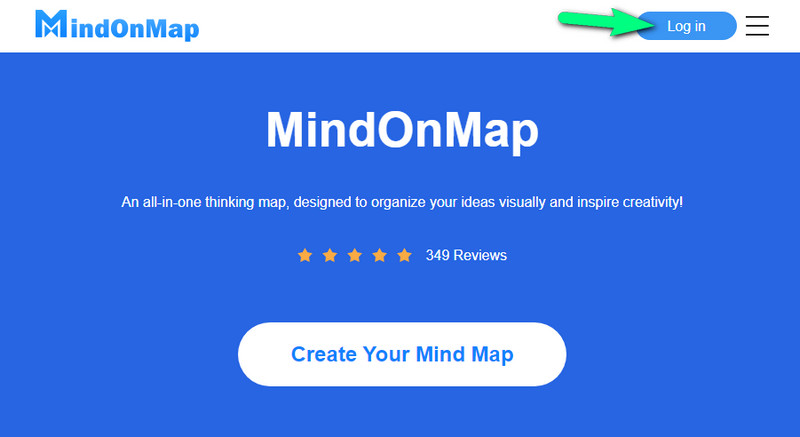
టెంప్లేట్ను ఎంచుకోండి
ఈ సమయంలో, మీరు ప్రధాన ఇంటర్ఫేస్కి చేరుకుంటారు మరియు అందుబాటులో ఉన్న టెంప్లేట్లలో ఒకదాన్ని ఎంచుకోండి. మీరు నేపథ్యాన్ని ఎంచుకోకపోయినా, స్టెన్సిల్స్పై స్టీరింగ్ చేస్తున్నప్పుడు మీరు చివరికి మీ ఫ్లోచార్ట్ను థీమ్తో తయారు చేస్తారు.
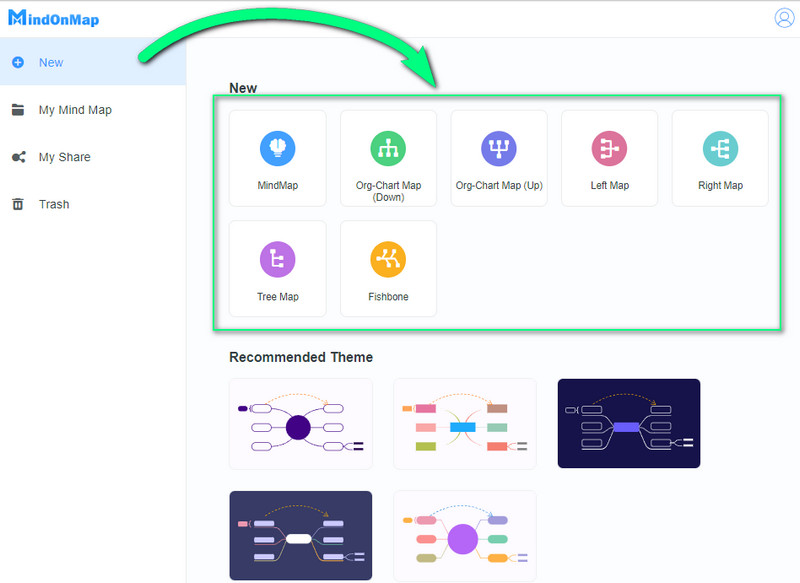
ఫ్లోచార్ట్ చేయండి
ఇప్పుడు, పవర్పాయింట్లో లాగా ఫ్లోచార్ట్ని క్రియేట్ చేద్దాం. లేబుల్ చేయబడిన బొమ్మలను జోడించండి నోడ్. ఎలా? మీ కీబోర్డ్లోని ఎంటర్ కీని క్లిక్ చేయండి. నోడ్లు వాటి డిఫాల్ట్ కనెక్ట్ లైన్లను కలిగి ఉన్నందున, మీరు బాణాలను జోడించాల్సిన అవసరం లేదని గమనించండి. లేకపోతే, క్లిక్ చేయండి సంబంధం కింద ఎంపిక కాంపోనెంట్ జోడించండి మీరు ఇతర నోడ్లను కనెక్ట్ చేయాలనుకుంటే ఎంపిక. బొమ్మలపై పేర్లను ఉంచడానికి మీరు ఈ సమయాన్ని కూడా తీసుకోవచ్చు.
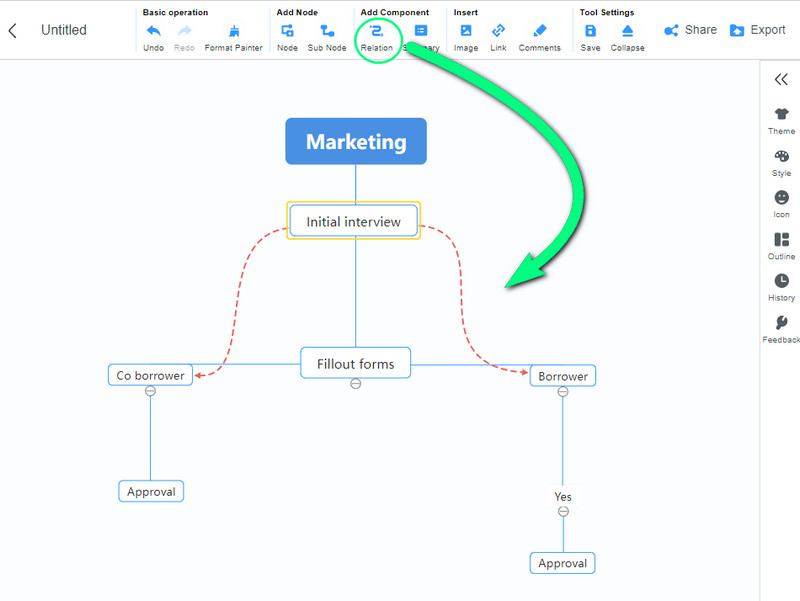
ఫ్లోచార్ట్ను అనుకూలీకరించండి
మీ ఫ్లోచార్ట్ని అనుకూలీకరించడం ద్వారా సజీవంగా చేయండి. కు వెళ్ళండి మెనూ పట్టిక అలా చేయడానికి ఇంటర్ఫేస్ యొక్క కుడి భాగంలో ఉంది. ఆపై, సెట్టింగ్లను ఆన్ చేయండి థీమ్స్, శైలులు, మరియు చిహ్నాలు మీరు కోరుకున్న రూపాన్ని చేరుకునే వరకు.
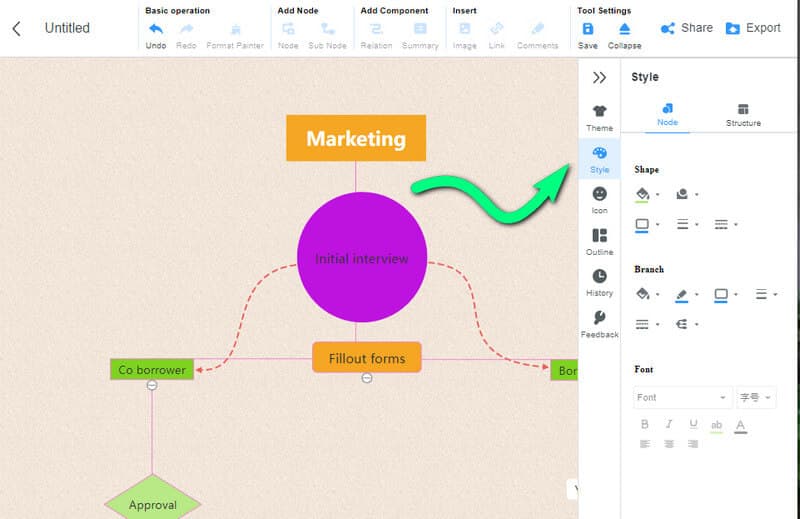
ఫ్లోచార్ట్ను ఎగుమతి చేయండి
ఫ్లోచార్ట్ పూర్తయిన తర్వాత, మీరు ఇప్పుడు చార్ట్ను సేవ్ చేయవచ్చు. దయచేసి PowerPointలో ఫ్లోచార్ట్ను సృష్టించినట్లుగా, MindOnMapలోని ప్రక్రియ Word, JPEG, SVG, PDF మరియు PNGలలో ఫ్లోచార్ట్ను ఎగుమతి చేయడానికి మిమ్మల్ని అనుమతిస్తుంది. ఎంపికను చూడటానికి, క్లిక్ చేయండి ఎగుమతి చేయండి బటన్.
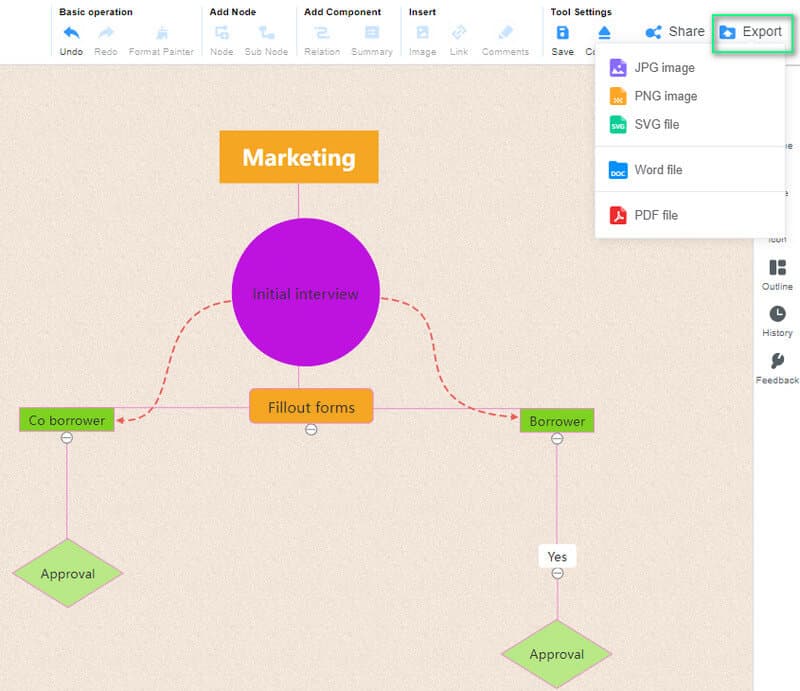
పార్ట్ 3. పవర్పాయింట్లో ఫ్లోచార్ట్లను రూపొందించడం గురించి తరచుగా అడిగే ప్రశ్నలు
ఫ్లోచార్ట్, పవర్ పాయింట్ లేదా వర్డ్ చేయడానికి ఏది మంచిది?
ఫీచర్ల విషయానికి వస్తే, పవర్పాయింట్ మరియు వర్డ్ రెండూ దాదాపు ఒకే విధంగా ఉంటాయి. అయితే, ప్రక్రియ విషయానికి వస్తే PowerPoint మరింత సంక్లిష్టమైన మార్గాన్ని కలిగి ఉంది.
ఫ్లోచార్ట్ తయారు చేయడం సవాలుగా ఉందా?
నిజంగా కాదు. మీరు ఉపయోగించాల్సిన సాంప్రదాయ చిహ్నాల కారణంగా ఇది సవాలుగా మాత్రమే కనిపిస్తుంది. మీకు ఫ్లో తెలిసినంత వరకు, చార్ట్ను రూపొందించడం సులభం అవుతుంది.
నేను ఫ్లోచార్ట్ను ఎప్పుడు తయారు చేయాలి?
మీరు ఒక ప్రక్రియను డాక్యుమెంట్ చేయవలసి వచ్చినప్పుడు, అధ్యయనం చేసి, వివరించవలసి వచ్చినప్పుడు, ఫ్లోచార్ట్ను రూపొందించండి.
ముగింపు
PowerPointలో ఫ్లోచార్ట్ను ఎలా జోడించాలనే దానిపై పూర్తి మరియు వివరణాత్మక మార్గదర్శకాలను మీరు ఇప్పుడే చూశారు. అయితే, మీరు ఇప్పటికీ పనిని సమర్థవంతంగా చేయడంలో సమస్య ఉంటే, MindOnMap ఉపయోగించి దీన్ని ప్రయత్నించండి. ఇది ఉద్దేశపూర్వకంగా రూపొందించబడిన ప్రోగ్రామ్ కనుక ఇది మీకు మంచి ఎంపిక జెనోగ్రామ్లను తయారు చేయండి, చార్ట్లు, రేఖాచిత్రాలు మరియు మ్యాప్లు.










